1、Edge中如果我们打开过多页面,想要一次关闭,就会出现全部页面的关闭提醒,如这样。
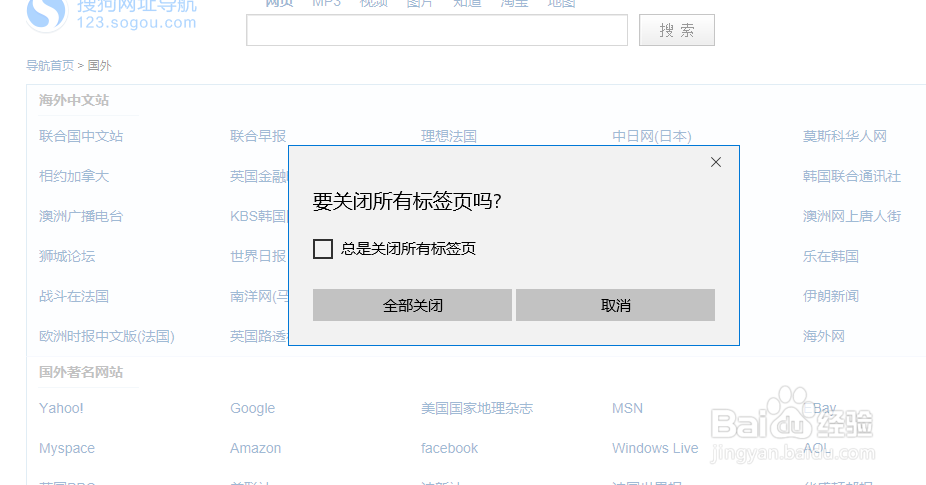
2、如果选择了“总是关闭”标签,这个提醒以后将不会再出现。

3、那么问题来了,如果真的打开了什么重要的页面,不经意间关掉会有很大影响,所以我们应该如何找回这个提醒?首先,我们按下Win+R,打开运行。

4、然后,输入regedit,打开注册表编辑器。

5、通过注册表编辑器的地址栏或注册表编辑器窗口左侧的树状列釉涑杵抑表定位到:\HKEY_CURRENT_USER\Software\Classes\Local Settings\Software\Microsoft\Windows\CurrentVersion\AppContainer\Storage\microsoft.microsoftedge_8wekyb3d8bbwe\MicrosoftEdge\Main\子健
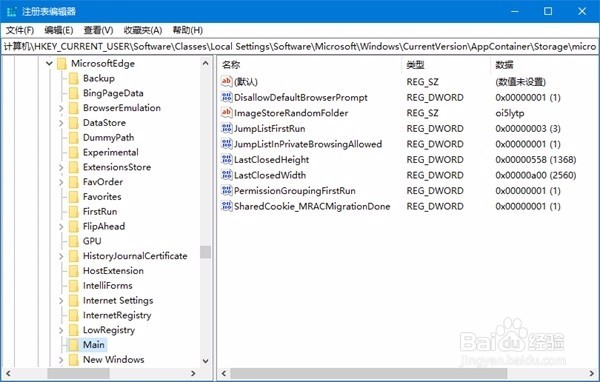
6、将鼠标光标移至注册表编辑器窗口左侧的树状列表的“Main”之上,单击右键,依次选择:新建-DWORD(32位)值,并瓴烊椹舟将新DWORD(32位)值命名为:AskToCloseAllTabs如果本身就有这个键值,那么久不必再新建了。

7、双击刚刚新建的名为“AskToCloseAllTabs”的DWORD(32位)值,将其数值数据设置为1,并点击“确认”。

8、如此操作后,重启,你就会发现,警告提示又回来了。
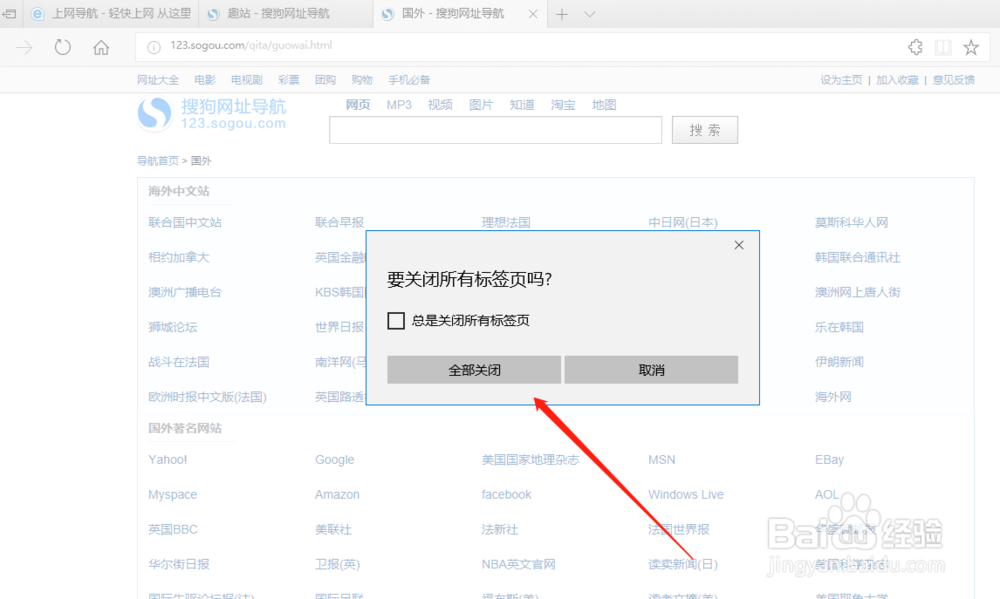
9、就这么简单,你学会了吗?